Sono molte le situazioni in cui può risultare necessario convertire PDF in JPG. Si tratta di una richiesta molto comune in ambito lavorativo perché, spesso, risulta utile estrarre ampie porzioni di un documento per inserirle, come immagine, in un testo Word o LibreOffice.
Trasformare PDF in immagine può risultare necessario anche quando si debba pubblicare il contenuto di una relazione o di un report su una pagina web oppure su un social network come Facebook.
Rispetto ad un documento PDF, inoltre, un’immagine JPG non richiede alcun programma per essere visualizzata: talvolta può essere sufficiente un file d’immagine per mostrare rapidamente ad un collega o ad un collaboratore il progetto sul quale si sta lavorando.
Online sono disponibili numerosi convertitori che permettono, quasi istantaneamente, di trasformare un PDF in immagine. I più famosi ed apprezzati sono sicuramente ZamZar e YouConvertIt.
Questi due servizi, però, utilizzano l’approccio cloud nel senso che ogni documento PDF da convertire dev’essere prima inviato sui server remoti di ZamZar o di YouConvertIt.
Chi preferisse evitare l’invio in Rete di un documento PDF e mantenerlo sempre sui propri sistemi, può scegliere PDF-XChange Viewer.
Il programma, completamente gratuito, offre la possibilità di convertire in JPG qualunque PDF. Tra i formati supportati anche TIFF, PNG, BMP ed altri ancora.
Sebbene la software house sviluppatrice di PDF-XChange Viewer, Tracker Software, spinga per l’adozione di PDF-XChange Editor, è il software “Viewer” a conservare gran parte delle funzionalità gratuite. Tra queste anche la funzione che consente di esportare il contenuto di un PDF come immagine.
Oltre a permettere una serie di modifiche di base sul contenuto dei PDF, PDF-XChange Editor consente addirittura di avviare il riconoscimento ottico dei caratteri (OCR) sui PDF stessi. Ciò significa che se il contenuto di un documento PDF è stato acquisito ed inserito come immagine da scanner, PDF-XChange Editor può riconoscere automaticamente tutti i caratteri trasformando il contenuto del PDF in testo selezionabile, copiabile e “ricercabile” (vedere l’articolo Convertire un PDF in un PDF ricercabile con l’OCR).
Per convertire PDF in JPG con PDF-XChange Viewer, è sufficiente scaricare ed installare l’ultima versione del programma (vedere il riquadro in calce alla pagina).
Dopo aver aperto il file PDF da trasformare in immagine, basterà selezionare Esporta, Esporta come immagine dal menù File.
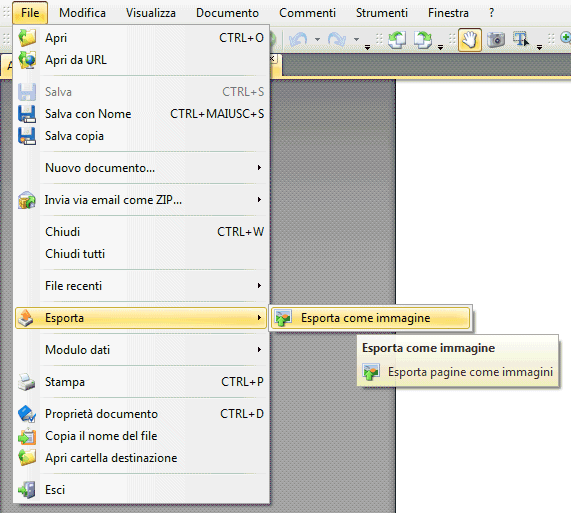
Nella finestra Esporta come immagine, nell’area più a destra, PDF X-Change Viewer mostrerà un’anteprima di tutte le pagine del documento PDF.
Agendo su Intervallo pagine, si possono decidere le pagine del PDF da esportare come immagine mentre nel riquadro Salva con nome si può specificare il tipo d’immagine da ottenere. In particolare, il pulsante Opzioni permetterà di stabilire la qualità dell’immagine che PDF X-Change dovrà produrre.
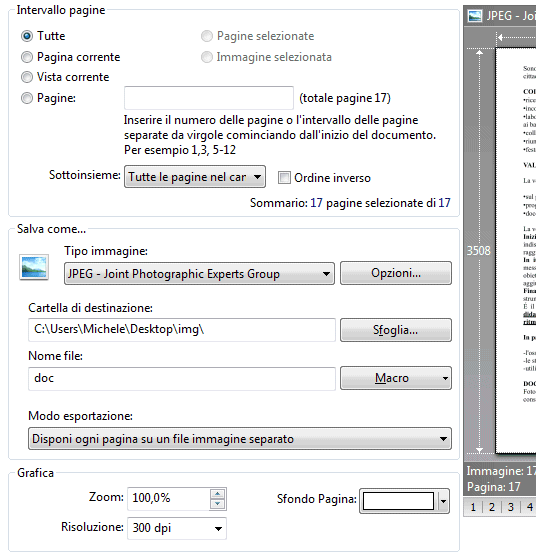
Nel caso del formato JPEG verrà sempre generato un file per ciascuna pagine esportata (opzione Disponi ogni pagina su un file immagine separato).
Selezionando, invece, il formato TIFF, si potrà creare ad esempio un file grafico “multipagina”.
Indicando solamente il nome del file da generare nella casella Nome file, qualora stesse esportando un PDF composto da più pagine, PDF-XChange Viewer mostrerà una finestra di dialogo simile a quella che segue:
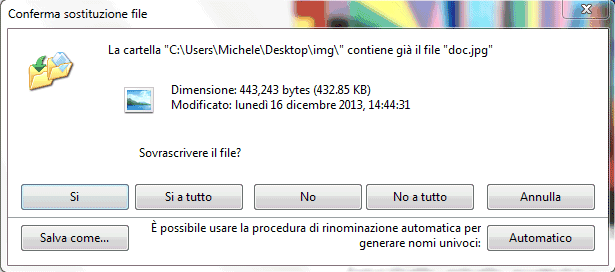
Cliccando su Automatico, il programma provvederà ad assegnare automaticamente identificativo numerico progressivo a tutte le immagini successive alla prima.
Nella finestra Esporta come immagine, invece, cliccando sul pulsante Macro, si potranno aggiungere – nel campo Nome file – dei “segnaposto”, via a via sostituiti da PDF-XChange Viewer al momento della generazione di ciascun file.
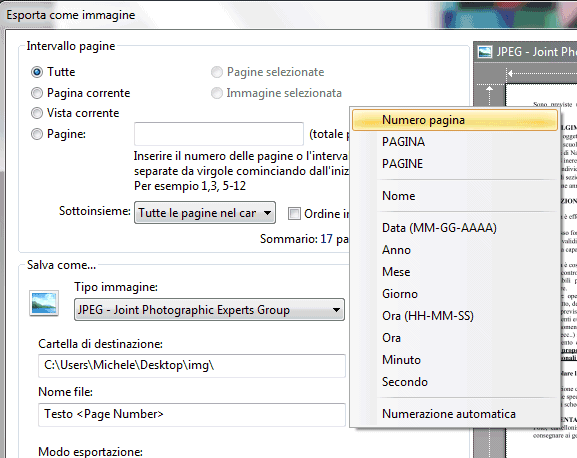
Scegliendo Numero pagina, ad esempio, al nome di ciascun file potrà essere automaticamente aggiunto il numero di ciascuna pagina.
Con un clic su Esporta, in basso a destra, tutte le pagine del file PDF saranno trasformate in immagine e salvate su disco nel formato prescelto.
Download: ilsoftware.it
Compatibile con: Windows XP, Windows Vista, Windows 7 (32 e 64 bit)
Dopo aver installato il programma è possibile caricare questo pacchetto, indispensabile per l’OCR di testi in italiano.
Licenza: Freeware (consentiti sia usi personali che commerciali)
/https://www.ilsoftware.it/app/uploads/2023/05/img_10524.jpg)
/https://www.ilsoftware.it/app/uploads/2025/11/strumenti-ripristino-windows-11-PITR-cloud-rebuild.jpg)
/https://www.ilsoftware.it/app/uploads/2025/11/sysmon-windows-11-server-2025.jpg)
/https://www.ilsoftware.it/app/uploads/2025/05/microsoft-edit-editor-testo-riga-comando.jpg)
/https://www.ilsoftware.it/app/uploads/2025/10/openzl-compressione-dati-efficace-veloce.jpg)